电脑最基本的操作简介
- 格式:doc
- 大小:23.50 KB
- 文档页数:2
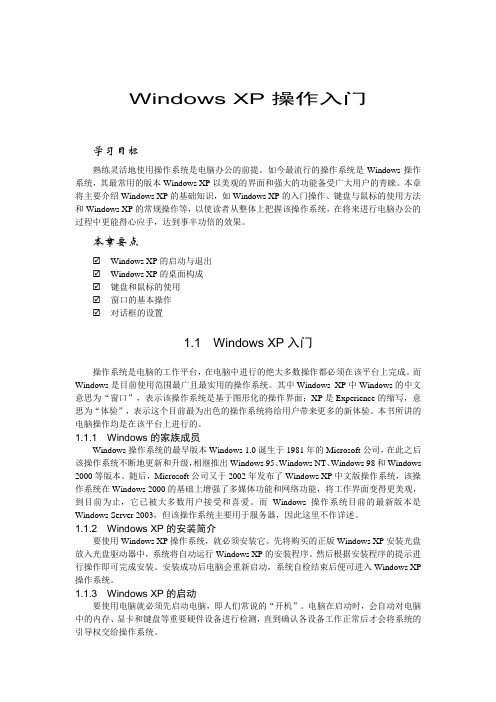
Windows XP操作入门学习目标熟练灵活地使用操作系统是电脑办公的前提。
如今最流行的操作系统是Windows操作系统,其最常用的版本Windows XP以美观的界面和强大的功能备受广大用户的青睐。
本章将主要介绍Windows XP的基础知识,如Windows XP的入门操作、键盘与鼠标的使用方法和Windows XP的常规操作等,以使读者从整体上把握该操作系统,在将来进行电脑办公的过程中更能得心应手,达到事半功倍的效果。
本章要点☑Windows XP的启动与退出☑Windows XP的桌面构成☑键盘和鼠标的使用☑窗口的基本操作☑对话框的设置1.1 Windows XP入门操作系统是电脑的工作平台,在电脑中进行的绝大多数操作都必须在该平台上完成。
而Windows是目前使用范围最广且最实用的操作系统。
其中Windows XP中Windows的中文意思为“窗口”,表示该操作系统是基于图形化的操作界面;XP是Experience的缩写,意思为“体验”,表示这个目前最为出色的操作系统将给用户带来更多的新体验。
本书所讲的电脑操作均是在该平台上进行的。
1.1.1 Windows的家族成员Windows操作系统的最早版本Windows 1.0诞生于1981年的Microsoft公司,在此之后该操作系统不断地更新和升级,相继推出Windows 95、Windows NT、Windows 98和Windows 2000等版本。
随后,Microsoft公司又于2002年发布了Windows XP中文版操作系统,该操作系统在Windows 2000的基础上增强了多媒体功能和网络功能,将工作界面变得更美观,到目前为止,它已被大多数用户接受和喜爱。
而Windows操作系统目前的最新版本是Windows Server 2003,但该操作系统主要用于服务器,因此这里不作详述。
1.1.2 Windows XP的安装简介要使用Windows XP操作系统,就必须安装它。
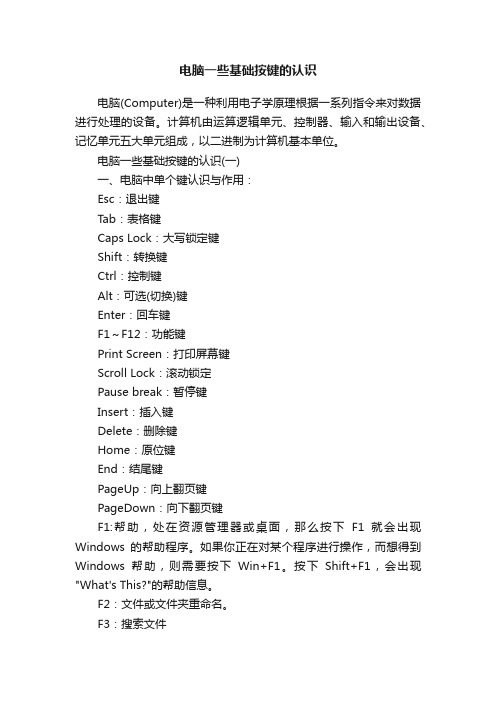
电脑一些基础按键的认识电脑(Computer)是一种利用电子学原理根据一系列指令来对数据进行处理的设备。
计算机由运算逻辑单元、控制器、输入和输出设备、记忆单元五大单元组成,以二进制为计算机基本单位。
电脑一些基础按键的认识(一)一、电脑中单个键认识与作用:Esc:退出键Tab:表格键Caps Lock:大写锁定键Shift:转换键Ctrl:控制键Alt:可选(切换)键Enter:回车键F1~F12:功能键Print Screen:打印屏幕键Scroll Lock:滚动锁定Pause break:暂停键Insert:插入键Delete:删除键Home:原位键End:结尾键PageUp:向上翻页键PageDown:向下翻页键F1:帮助,处在资源管理器或桌面,那么按下F1就会出现Windows的帮助程序。
如果你正在对某个程序进行操作,而想得到Windows帮助,则需要按下Win+F1。
按下Shift+F1,会出现"What's This?"的帮助信息。
F2:文件或文件夹重命名。
F3:搜索文件F4:这个键用来打开IE中的地址栏列表,要关闭IE窗口,可以用Alt+F4组合键。
F5:用来刷新IE或资源管理器中当前所在窗口的内容。
F6:可以快速在资源管理器及IE中定位到地址栏。
F7:在Windows中没有任何作用。
不过在DOS窗口中,它是有作用的,试试看吧!F8:在启动电脑时,可以用它来显示启动菜单。
F9:在Windows中同样没有任何作用。
但在Windows Media Player中可以用来快速降低音量。
F10:用来激活Windows或程序中的菜单,按下Shift+F10会出现右键快捷菜单。
和键盘中Application键的作用是相同的。
而在Windows Media Player中,它的功能是提高音量。
F11:可以使当前的资源管理器或IE变为全屏显示。
F12:在Windows中同样没有任何作用。
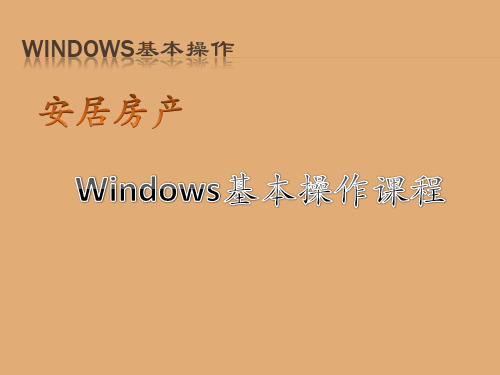

实验一 Windows基本操作【实验目的与要求】1.掌握并熟悉Windows XP界面,如何进入Windows XP;2.掌握并熟悉Windows XP的窗口操作以及存储体系;3.掌握并熟悉Windows XP的常用操作;4.熟练掌握控制面板、任务管理器和系统工具的使用。
【实验内容】1.如何进入Windows XP;2.Windows XP的窗口操作、存储体系简介;3.Windows XP的常用操作;4.控制面板、任务管理器和系统工具的使用。
【实验课时】4学时【实验步骤】第一、进入Windows XP一:登陆Windows XP开机后等待计算机自行启动到登陆界面,如果计算机系统本身没有设密码的用户,系统将自动以该用户身份进入Windows XP系统;如果系统设置了一个以上的用户并且有密码,用鼠标单击相应的用户图标,然后从键盘上输入相应的登陆密码并按回车键就可以进入Windows XP系统。
二:Windows XP桌面Windows XP的桌面由桌面图标,任务栏和语言栏三部分组成。
(1)桌面图标①桌面图标就象图书馆的书签一样,每一个图标都代表着一个常用的程序,文件,文件夹。
如“我的电脑”,“我的文档”,“网上邻居”,“回收站”,文件,文件夹和一些应用程序的快捷启动图标。
如果是安装系统后第一次登陆系统的话桌面的右下角只有一个回收站的图标。
②桌面的操作:在桌面空白处右单击鼠标就会出现如图:③移动鼠标到菜单上,相应的命令颜色就会发生变化。
命令后面有黑色小三角代表该命令后面还有子命令。
灰色命令代表当前不可用。
排列图标:当鼠标移动到该命令上边的时候,它的子命令就会自动展开,单击不同的命令选项就会使桌面上的图标按不同的方式进行排列。
刷新:刷新的本质含义是将电容器充电的一个过程,在这里我们可以将这个过程理解为让系统处于一个“清醒”的状态。
撤消删除:指取消刚刚执行删除操作。
图形属性:主要用来设置系统的图形模式,与主板相关。
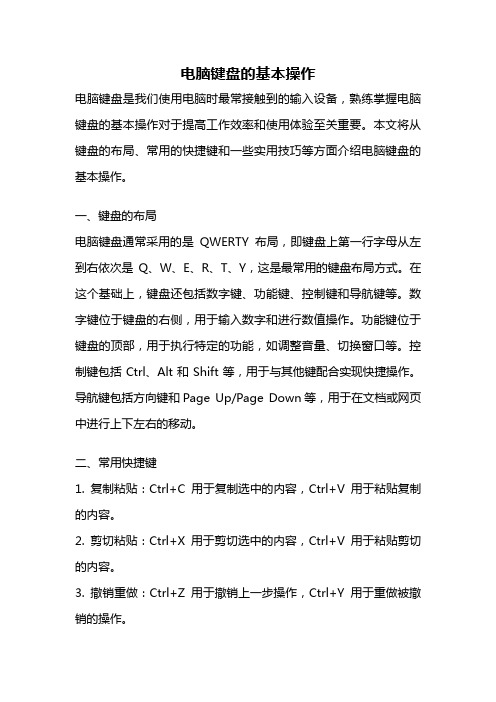
电脑键盘的基本操作电脑键盘是我们使用电脑时最常接触到的输入设备,熟练掌握电脑键盘的基本操作对于提高工作效率和使用体验至关重要。
本文将从键盘的布局、常用的快捷键和一些实用技巧等方面介绍电脑键盘的基本操作。
一、键盘的布局电脑键盘通常采用的是QWERTY布局,即键盘上第一行字母从左到右依次是Q、W、E、R、T、Y,这是最常用的键盘布局方式。
在这个基础上,键盘还包括数字键、功能键、控制键和导航键等。
数字键位于键盘的右侧,用于输入数字和进行数值操作。
功能键位于键盘的顶部,用于执行特定的功能,如调整音量、切换窗口等。
控制键包括Ctrl、Alt和Shift等,用于与其他键配合实现快捷操作。
导航键包括方向键和Page Up/Page Down等,用于在文档或网页中进行上下左右的移动。
二、常用快捷键1. 复制粘贴:Ctrl+C用于复制选中的内容,Ctrl+V用于粘贴复制的内容。
2. 剪切粘贴:Ctrl+X用于剪切选中的内容,Ctrl+V用于粘贴剪切的内容。
3. 撤销重做:Ctrl+Z用于撤销上一步操作,Ctrl+Y用于重做被撤销的操作。
4. 保存文件:Ctrl+S用于保存当前文件。
5. 打开文件:Ctrl+O用于打开文件。
6. 新建文件:Ctrl+N用于新建文件。
7. 全选:Ctrl+A用于选中全部内容。
8. 删除:Delete键用于删除选中内容。
9. 切换窗口:Alt+T ab用于在打开的窗口之间进行切换。
10. 关闭窗口:Alt+F4用于关闭当前窗口。
三、实用技巧1. 使用Shift键进行大小写切换:按住Shift键再按字母键可以输入大写字母,不按Shift键则输入小写字母。
2. 使用Ctrl键进行多选:按住Ctrl键再单击鼠标可以选择多个非连续的文件或文本,按住Ctrl键再按方向键可以进行多行选择。
3. 使用Ctrl+Shift键进行连续多选:按住Ctrl+Shift键再按方向键可以进行连续的多行选择。
4. 使用Ctrl+鼠标滚轮进行页面缩放:按住Ctrl键同时滚动鼠标滚轮可以放大或缩小页面,方便查看。

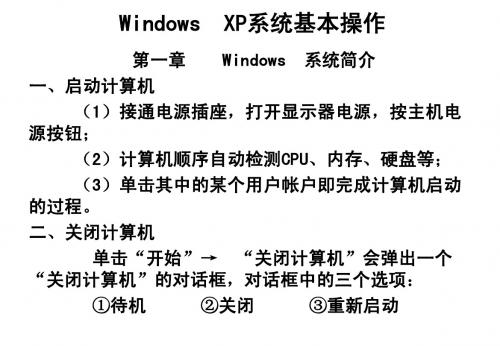
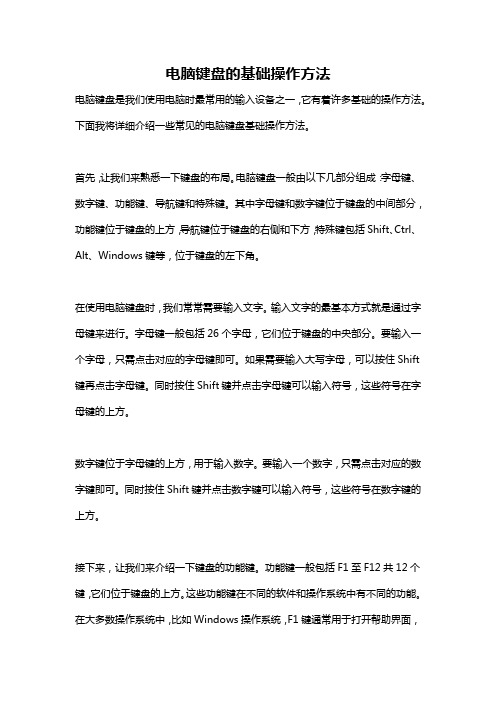
电脑键盘的基础操作方法电脑键盘是我们使用电脑时最常用的输入设备之一,它有着许多基础的操作方法。
下面我将详细介绍一些常见的电脑键盘基础操作方法。
首先,让我们来熟悉一下键盘的布局。
电脑键盘一般由以下几部分组成:字母键、数字键、功能键、导航键和特殊键。
其中字母键和数字键位于键盘的中间部分,功能键位于键盘的上方,导航键位于键盘的右侧和下方,特殊键包括Shift、Ctrl、Alt、Windows键等,位于键盘的左下角。
在使用电脑键盘时,我们常常需要输入文字。
输入文字的最基本方式就是通过字母键来进行。
字母键一般包括26个字母,它们位于键盘的中央部分。
要输入一个字母,只需点击对应的字母键即可。
如果需要输入大写字母,可以按住Shift 键再点击字母键。
同时按住Shift键并点击字母键可以输入符号,这些符号在字母键的上方。
数字键位于字母键的上方,用于输入数字。
要输入一个数字,只需点击对应的数字键即可。
同时按住Shift键并点击数字键可以输入符号,这些符号在数字键的上方。
接下来,让我们来介绍一下键盘的功能键。
功能键一般包括F1至F12共12个键,它们位于键盘的上方。
这些功能键在不同的软件和操作系统中有不同的功能。
在大多数操作系统中,比如Windows操作系统,F1键通常用于打开帮助界面,F2键用于重命名文件或文件夹,F3键用于启动搜索功能等。
在一些软件中,比如Microsoft Word中,这些功能键也有特定的功能。
因此,在使用电脑时,我们应该熟悉各个功能键的具体用途。
导航键包括箭头键(上、下、左、右)以及Page Up、Page Down、Home和End键等。
这些键位于键盘的右侧和下方,用于在文档、网页等长篇内容中进行快速导航。
通过箭头键可以在文档中上下左右移动光标,Page Up和Page Down键可以快速翻页,Home键可以将光标移动到行首,End键可以将光标移动到行尾。
特殊键在键盘的左下角,包括Shift、Ctrl、Alt、Windows键等。

电脑基础入门之操作黄马骊牛/搜集整理【开机关机】电脑一个精密电器设备,操作中应看清和细心,学习电脑不仅能够掌握知识,还能综合音乐、美术,提高记忆力和想象力。
开机是指给电脑接通电源,一般电脑由两部分组成:显示器和主机,显示器的电源开关一般在屏幕右下角,旁边还有一个指示灯,轻轻的按到底,再轻轻的松开,这时指示灯变亮,闪一下成为桔黄色表示显示器电源已经接通。
主机的开关一般在机箱正面,一个最大的圆形按钮,也有的在上面,旁边也有指示灯,轻轻的按到底,再轻轻的松开,指示灯变亮,可以听到机箱里发出声音,这时显示器的指示灯会由黄变为黄绿色,主机电源已经接通。
很多的电脑都配有稳压电源或者UPS不间断电源,这时就要先开启这些设备,等到他们的指示灯变亮稳定后再开启电脑的电源。
电脑的电源接通后接着就是耐心等待,这时会看到主机上的红灯不停的闪烁,这是里面的硬盘正在紧张工作,等到音箱里传出音乐声,桌面上的鼠标指针不再闪动,屏幕右下角的所有东西都出来了,这时电脑就启动成功了。
启动成功的电脑处于等待状态,过一段时间屏幕就自动出现一个变换的画面,这是屏幕保护程序在运行,防止显示器某个地方长时间太亮烧坏。
再长时间显示器就会变黑,指示灯变桔黄色,这是系统的电源管理自动进入省电模式,这时主机的指示灯仍然亮着,移动一下鼠标,或者按一下空格键就会恢复正常;关机是指电脑的系统关闭和切断电源,先关闭所有打开的窗口。
有时会出现一个对话框,黄色表示提醒:提示是否保存时,没用的就点“否”关闭,有用的文件就点“是”,然后保存一下,关完所有窗口,屏幕下面的任务栏上是一个空白的。
这时就可以单击“开始”,选择“关闭计算机”,再选择“关闭”就可以了。
这是提示“正在关闭计算机...”,然后主机上的电源指示灯熄灭,显示器上的指示灯变成桔黄色,再按一下显示器的开关,关闭显示器,指示灯熄灭,这时电脑就安全的关闭了,如果有稳压电源、UPS等再关闭它们。
注意开机、关机之间要隔上一段时间,千万不能反复按开关,一般心里默数到20以后再开。

第二课一、鼠标操作鼠标上有左键和右键两个操作区域,有的鼠标中间还有滚轮。
通常我们都是用右手来操作鼠标,手掌轻轻放在鼠标上,食指放在左键上,中指放在右键上。
1、食指在左键按一下为单击,可以用来选中文件、文件夹或命令。
2、食指在左键迅速按两下为双击,可以用来打开文件或文件夹。
3、中指在右键按一下为右键,可弹出快捷菜单。
NumLock为数字键的开关键。
按下该键,它上面的指示灯亮起,说明此时处于数字输入状态,可进行数字的连续输入和计算器的运算;按下该键,指示灯熄灭,则处于编辑状态。
第四节中文输入法一、输入法切换的方法:1、鼠标:先找到任务栏右下角的输入法切换按钮,单击左键,在输入法菜单中找到所需输入法后单击左键。
2、键盘:按住Ctrl键不放,再按下Shift键进行切换。
每按一次Shift键可切换一次,如要继续切换可再次按下。
中/英文输入法间的切换为Ctrl+空格键。
第二章Windows桌面操作第一节初识桌面Windows启动成功后出现的屏幕工作区域,称为“桌面”。
桌面上常见图标有:我的电脑、网上邻居、我的文档、回收站、IE浏览器等。
最下方有一个灰色的长方条,叫做“任务栏”。
一、任务栏的组成1开始按钮:启动程序、执行任务,如:[开始]→[程序]→[附件]→[写字板]。
2快速启动栏:可以迅速地启动应用程序,如:IE浏览器、显示桌面。
3正在运行的应用程序按钮:显示当前已经运行的程序和打开的窗口,当我们打开程序、文档或窗口时,将在任务栏的中间区域出现相应的按钮,我们可以通过单击该按钮在已经打开的窗口间来回切换。
4系统托盘:显示当前工作的状态,如:时间、输入法等。
二、桌面图标桌面上有一些不同图案的小图形,每个图形下面都有文字说明,这些小图形叫做“图标”,它是程序、文件的关联标志。
在不同的电脑上,桌面图标的数量有所不同。
图标的数量和系统安装的应用程序多少、桌面的设置有关。
三、桌面图案桌面上的图案称为“桌布”或“墙纸”。
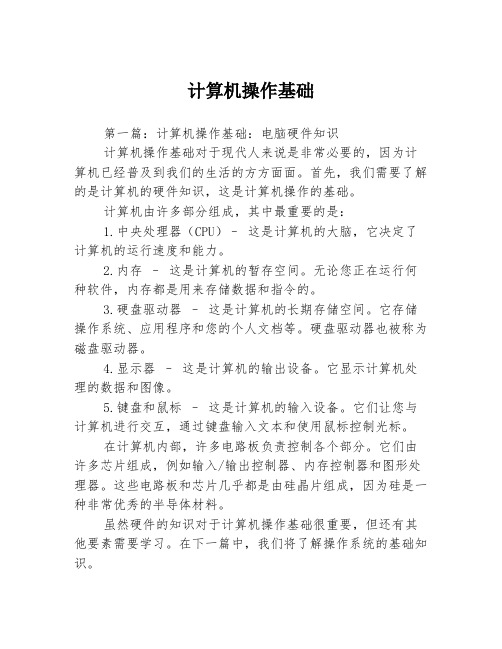
计算机操作基础第一篇:计算机操作基础:电脑硬件知识计算机操作基础对于现代人来说是非常必要的,因为计算机已经普及到我们的生活的方方面面。
首先,我们需要了解的是计算机的硬件知识,这是计算机操作的基础。
计算机由许多部分组成,其中最重要的是:1.中央处理器(CPU)–这是计算机的大脑,它决定了计算机的运行速度和能力。
2.内存–这是计算机的暂存空间。
无论您正在运行何种软件,内存都是用来存储数据和指令的。
3.硬盘驱动器–这是计算机的长期存储空间。
它存储操作系统、应用程序和您的个人文档等。
硬盘驱动器也被称为磁盘驱动器。
4.显示器–这是计算机的输出设备。
它显示计算机处理的数据和图像。
5.键盘和鼠标–这是计算机的输入设备。
它们让您与计算机进行交互,通过键盘输入文本和使用鼠标控制光标。
在计算机内部,许多电路板负责控制各个部分。
它们由许多芯片组成,例如输入/输出控制器、内存控制器和图形处理器。
这些电路板和芯片几乎都是由硅晶片组成,因为硅是一种非常优秀的半导体材料。
虽然硬件的知识对于计算机操作基础很重要,但还有其他要素需要学习。
在下一篇中,我们将了解操作系统的基础知识。
第二篇:计算机操作基础:操作系统的基础知识在计算机操作基础中,操作系统也是必须要了解的一部分。
操作系统是控制计算机系统硬件资源和提供计算机程序运行环境的主要软件。
目前最流行的操作系统有Windows、Mac OS和Linux。
1.Windows操作系统– Windows是Microsoft公司开发的操作系统。
它是全球最流行的操作系统之一,因为它易于使用和更改。
目前最新的版本是Windows 10。
2.Mac OS操作系统– Mac OS是苹果公司独自开发的操作系统。
它被用作Macintosh家族的计算机的操作系统。
最新版本是Mac OS X。
3.Linux操作系统– Linux是一套自由软件/开源软件操作系统。
它由许多程序员共同开发,可以免费使用。
Linux 可以用于服务器、工作站和个人计算机。
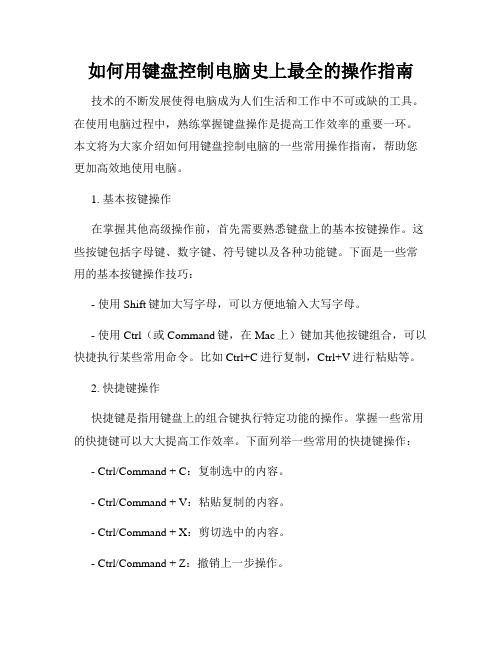
如何用键盘控制电脑史上最全的操作指南技术的不断发展使得电脑成为人们生活和工作中不可或缺的工具。
在使用电脑过程中,熟练掌握键盘操作是提高工作效率的重要一环。
本文将为大家介绍如何用键盘控制电脑的一些常用操作指南,帮助您更加高效地使用电脑。
1. 基本按键操作在掌握其他高级操作前,首先需要熟悉键盘上的基本按键操作。
这些按键包括字母键、数字键、符号键以及各种功能键。
下面是一些常用的基本按键操作技巧:- 使用Shift键加大写字母,可以方便地输入大写字母。
- 使用Ctrl(或Command键,在Mac上)键加其他按键组合,可以快捷执行某些常用命令。
比如Ctrl+C进行复制,Ctrl+V进行粘贴等。
2. 快捷键操作快捷键是指用键盘上的组合键执行特定功能的操作。
掌握一些常用的快捷键可以大大提高工作效率。
下面列举一些常用的快捷键操作:- Ctrl/Command + C:复制选中的内容。
- Ctrl/Command + V:粘贴复制的内容。
- Ctrl/Command + X:剪切选中的内容。
- Ctrl/Command + Z:撤销上一步操作。
- Ctrl/Command + S:保存当前文件。
除了以上列举的几个快捷键,还有很多其他的快捷键操作,可以根据自己的需求进行学习和使用。
3. 窗口管理操作在多任务处理时,灵活地管理窗口是十分重要的。
下面是一些常用的窗口管理操作:- Alt(Option键,在Mac上) + Tab:切换窗口。
- Alt(Option键,在Mac上) + F4:关闭当前窗口。
- Win(或Command键,在Mac上) + 方向键:调整窗口位置。
掌握这些窗口管理操作可以让您在多任务处理中更加得心应手。
4. 文本编辑操作键盘在文本编辑中有很多便捷的操作。
下面是一些常用的文本编辑操作:- Home键/End键:快速跳转到行首/行尾。
- Ctrl(或Command键,在Mac上) + Home键/End键:快速跳转到文章开头/结尾。
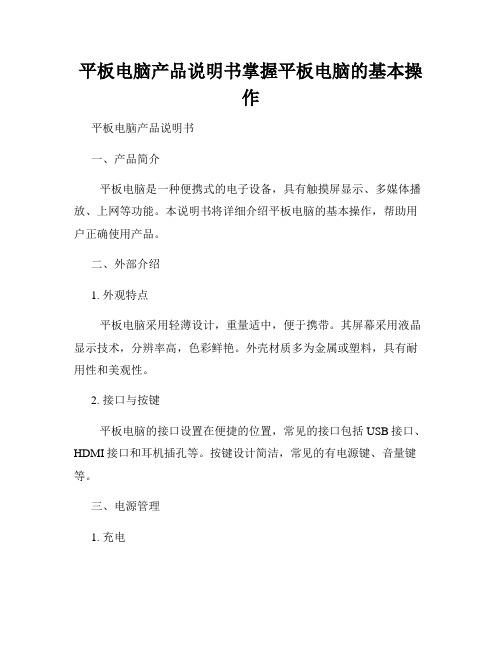
平板电脑产品说明书掌握平板电脑的基本操作平板电脑产品说明书一、产品简介平板电脑是一种便携式的电子设备,具有触摸屏显示、多媒体播放、上网等功能。
本说明书将详细介绍平板电脑的基本操作,帮助用户正确使用产品。
二、外部介绍1. 外观特点平板电脑采用轻薄设计,重量适中,便于携带。
其屏幕采用液晶显示技术,分辨率高,色彩鲜艳。
外壳材质多为金属或塑料,具有耐用性和美观性。
2. 接口与按键平板电脑的接口设置在便捷的位置,常见的接口包括USB接口、HDMI接口和耳机插孔等。
按键设计简洁,常见的有电源键、音量键等。
三、电源管理1. 充电使用附带的充电器将平板电脑连接至电源,通过充电显示灯判断充电状态。
在充电过程中,可以正常使用平板电脑。
2. 电池使用当平板电脑电池电量过低时,会出现电池低电量警告,请及时充电。
长时间不使用平板电脑时,建议关机以节省电池电量。
注意不要将电池暴露在高温环境中,以免影响电池寿命。
四、开机与关机1. 开机按住电源键数秒后,平板电脑将自动开机。
开机后,系统会进行自检并显示启动画面。
2. 关机在平板电脑桌面界面,长按电源键会弹出关机选项,选择关机即可。
五、锁屏与解锁1. 锁屏当不使用平板电脑时,可以通过锁屏功能保护屏幕和信息安全。
轻触电源键或按下Home键即可实现锁屏功能。
2. 解锁在锁屏状态下,滑动屏幕或输入密码/图案即可解锁屏幕。
六、触摸操作1. 点击平板电脑的界面主要通过触摸屏来进行操作。
轻触屏幕上的图标或应用即可实现点击操作。
2. 滑动通过手指在屏幕上滑动,可以实现滚动、翻页等操作。
在浏览网页时,可以上下滑动屏幕来查看更多内容。
3. 捏合与展开平板电脑支持多点触控,可以通过捏合和展开手势来放大或缩小屏幕内容。
例如,在图片浏览时,将两个手指并拢即可缩小图片;将两个手指分开即可放大图片。
七、应用与功能1. 主界面平板电脑的主界面为桌面,可在桌面上放置常用应用程序的快捷方式。
可以通过滑动屏幕左右方向来切换不同的桌面。
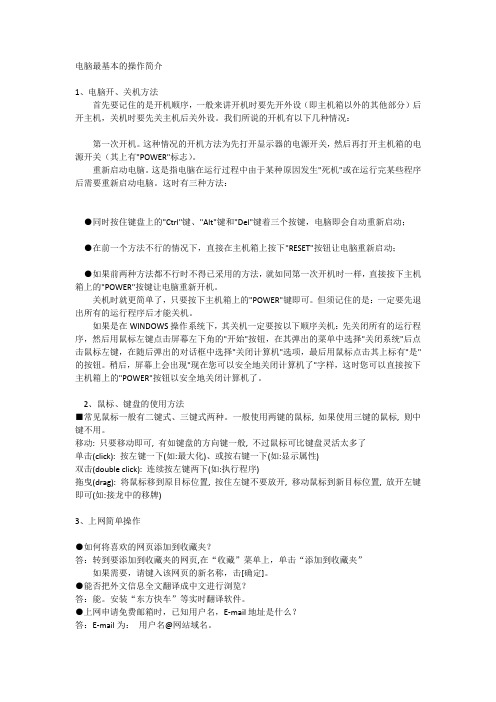
电脑最基本的操作简介1、电脑开、关机方法首先要记住的是开机顺序,一般来讲开机时要先开外设(即主机箱以外的其他部分)后开主机,关机时要先关主机后关外设。
我们所说的开机有以下几种情况:第一次开机。
这种情况的开机方法为先打开显示器的电源开关,然后再打开主机箱的电源开关(其上有"POWER"标志)。
重新启动电脑。
这是指电脑在运行过程中由于某种原因发生"死机"或在运行完某些程序后需要重新启动电脑。
这时有三种方法:●同时按住键盘上的"Ctrl"键、"Alt"键和"Del"键着三个按键,电脑即会自动重新启动;●在前一个方法不行的情况下,直接在主机箱上按下"RESET"按钮让电脑重新启动;●如果前两种方法都不行时不得已采用的方法,就如同第一次开机时一样,直接按下主机箱上的"POWER"按键让电脑重新开机。
关机时就更简单了,只要按下主机箱上的"POWER"键即可。
但须记住的是:一定要先退出所有的运行程序后才能关机。
如果是在WINDOWS操作系统下,其关机一定要按以下顺序关机:先关闭所有的运行程序,然后用鼠标左键点击屏幕左下角的"开始"按钮,在其弹出的菜单中选择"关闭系统"后点击鼠标左键,在随后弹出的对话框中选择"关闭计算机"选项,最后用鼠标点击其上标有"是"的按钮。
稍后,屏幕上会出现"现在您可以安全地关闭计算机了"字样,这时您可以直接按下主机箱上的"POWER"按钮以安全地关闭计算机了。
2、鼠标、键盘的使用方法■常见鼠标一般有二键式、三键式两种。
一般使用两键的鼠标, 如果使用三键的鼠标, 则中键不用。
移动: 只要移动即可, 有如键盘的方向键一般, 不过鼠标可比键盘灵活太多了单击(click): 按左键一下(如:最大化)、或按右键一下(如:显示属性)双击(double click): 连续按左键两下(如:执行程序)拖曳(drag): 将鼠标移到原目标位置, 按住左键不要放开, 移动鼠标到新目标位置, 放开左键即可(如:接龙中的移牌)3、上网简单操作●如何将喜欢的网页添加到收藏夹?答:转到要添加到收藏夹的网页,在“收藏”菜单上,单击“添加到收藏夹”如果需要,请键入该网页的新名称,击[确定]。
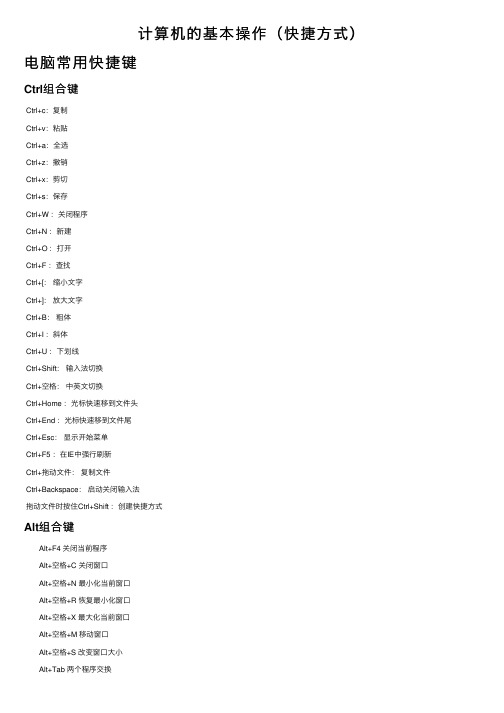
计算机的基本操作(快捷⽅式)电脑常⽤快捷键Ctrl组合键Ctrl+c:复制Ctrl+v:粘贴Ctrl+a:全选Ctrl+z:撤销Ctrl+x:剪切Ctrl+s:保存Ctrl+W :关闭程序Ctrl+N :新建Ctrl+O :打开Ctrl+F :查找Ctrl+[:缩⼩⽂字Ctrl+]:放⼤⽂字Ctrl+B:粗体Ctrl+I :斜体Ctrl+U :下划线Ctrl+Shift:输⼊法切换Ctrl+空格:中英⽂切换Ctrl+Home :光标快速移到⽂件头Ctrl+End :光标快速移到⽂件尾Ctrl+Esc:显⽰开始菜单Ctrl+F5 :在IE中强⾏刷新Ctrl+拖动⽂件:复制⽂件Ctrl+Backspace:启动关闭输⼊法拖动⽂件时按住Ctrl+Shift :创建快捷⽅式Alt组合键 Alt+F4 关闭当前程序 Alt+空格+C 关闭窗⼝ Alt+空格+N 最⼩化当前窗⼝ Alt+空格+R 恢复最⼩化窗⼝ Alt+空格+X 最⼤化当前窗⼝ Alt+空格+M 移动窗⼝ Alt+空格+S 改变窗⼝⼤⼩ Alt+Tab 两个程序交换 Alt+255 QQ号中输⼊⽆名⼈ Alt+F 打开⽂件菜单 Alt+V 打开视图菜单 Alt+E 打开编辑菜单 Alt+I 打开插⼊菜单 Alt+O 打开格式菜单 Alt+T 打开⼯具菜单 Alt+A 打开表格菜单 Alt+W 打开窗⼝菜单 Alt+H 打开帮助菜单 Alt+回车查看⽂件属性 Alt+双击⽂件查看⽂件属性 Alt+X 关闭C语⾔Windows组合键Windows+BREAK:显⽰“系统属性” 对话框Windows+D:显⽰桌⾯Windows+M:最⼩化所有窗⼝Windows+Shift+M:还原最⼩化的窗⼝Windows+E:开启“资源管理器”Windows+F:查找⽂件或⽂件夹Windows+CTRL+ F:查找电脑Windows+F1:显⽰ Windows “帮助”Windows+R:开启“运⾏” 对话框Windows+U:开启 “公⽤程序管理器”Windows+L:切换使⽤者(Windows XP新功能) Shift组合键 Shift+空格半全⾓切换 Shift+右击右菜单打开⽅式 Shift+F10 选中⽂件的右菜单 Shift+多级⽂件全部关闭 Shift+Del 直接删除⽂件 Shift+^ 处在中⽂标点符号半⾓在智能ABC中省⽈号 Shift+ 处在中⽂标点符号半⾓在智能ABC中顿号截图Windows+Shift+SCtrl+Alt+A (qq的截图快捷键)打开cmd的⽅式1. 开始+系统+命令提⽰符2. win+r 输⼊cmd打开控制台(推荐使⽤)3. 在任意的⽂件夹下⾯,按住shift+⿏标右键,点击在此处打开命令⾏窗⼝4. 在资源管理器的地址栏前⾯加上cmd 路径管理员⽅式运⾏:最⾼权限常⽤的dos命令终端中的⿏标右键=粘贴#盘符切换: 盘名+冒号 D:#查看当前⽬录下的所有⽂件 : dir#切换⽬录: cd change directory#cd /d +盘名(跨盘符切换)#cd..返回上⼀级#cd+⽬录名#清理屏幕:cls (clear screen)#退出终端:exit#查看ip:ipconfig#打开⼯具:calc(计算器)#mspaint(画图⼯具)#notepad(记事本)#ping+⽹址#创建⽂件夹:md+⽂件夹名#创建名为a的txt⽂件:cd>a.txt#删除⽬录:rd+⽬录名#删除⽂件:del+⽂件名。
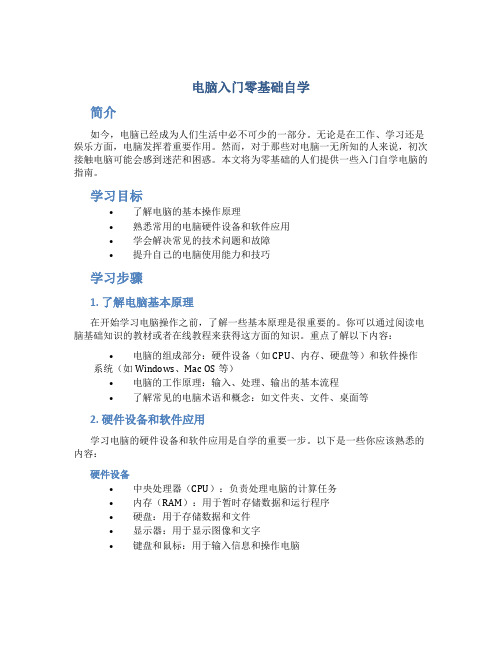
电脑入门零基础自学简介如今,电脑已经成为人们生活中必不可少的一部分。
无论是在工作、学习还是娱乐方面,电脑发挥着重要作用。
然而,对于那些对电脑一无所知的人来说,初次接触电脑可能会感到迷茫和困惑。
本文将为零基础的人们提供一些入门自学电脑的指南。
学习目标•了解电脑的基本操作原理•熟悉常用的电脑硬件设备和软件应用•学会解决常见的技术问题和故障•提升自己的电脑使用能力和技巧学习步骤1. 了解电脑基本原理在开始学习电脑操作之前,了解一些基本原理是很重要的。
你可以通过阅读电脑基础知识的教材或者在线教程来获得这方面的知识。
重点了解以下内容:•电脑的组成部分:硬件设备(如CPU、内存、硬盘等)和软件操作系统(如Windows、Mac OS等)•电脑的工作原理:输入、处理、输出的基本流程•了解常见的电脑术语和概念:如文件夹、文件、桌面等2. 硬件设备和软件应用学习电脑的硬件设备和软件应用是自学的重要一步。
以下是一些你应该熟悉的内容:硬件设备•中央处理器(CPU):负责处理电脑的计算任务•内存(RAM):用于暂时存储数据和运行程序•硬盘:用于存储数据和文件•显示器:用于显示图像和文字•键盘和鼠标:用于输入信息和操作电脑软件应用•操作系统:如Windows、Mac OS等,控制电脑的基本功能和资源管理•办公软件:如Microsoft Office、Google Docs等,用于处理文档、电子表格、幻灯片等任务•网络浏览器:如Chrome、Firefox等,用于浏览互联网和访问网站•媒体播放器:如Windows Media Player、VLC等,用于播放音频和视频文件3. 学会解决常见问题使用电脑过程中,难免会遇到一些技术问题和故障。
学会解决这些问题是非常重要的。
以下是一些建议:•学会使用搜索引擎:当你遇到问题时,可以先尝试通过搜索引擎查找解决方法•参考用户手册和在线文档:硬件设备和软件应用通常配有用户手册和在线文档,这些资料可以帮助你解决问题•寻求帮助:如果你无法解决问题,可以向身边的朋友、同事或者网上的论坛寻求帮助4. 提升技巧和实践学习电脑最重要的方法是不断实践和提升技巧。

库管员的电脑基本操作知识库管员的电脑基本操作知识作为一名库管员,掌握一定的电脑基本操作知识是十分必要的。
本文将从以下几个方面为大家详细介绍。
一、操作系统的基本操作操作系统是我们使用电脑最基本的一层,熟练掌握其基本操作是必须的。
以下是几个重要的知识点:1.开机与关机。
开机时需要将电脑连接打开,将电源开关打开,通过按下电源键启动电脑。
关机时需要在开机界面按下开始菜单,选择关闭电脑,然后选择关闭。
2.窗口的打开与关闭。
窗口是操作系统中最基本的操作单元,我们在使用电脑时需要不断打开、关闭窗口。
打开窗口的方法有两种:一是直接双击桌面上的图标或是从开始菜单中打开软件,二是通过快捷键组合Win+R打开运行窗口后输入软件名称打开。
3.文件管理,包括新建、复制、剪切、粘贴、删除、重命名等基本操作。
二、文件的备份与恢复作为一名库管员,需要对库存等数据进行备份,以防丢失。
以下是几个备份与还原的注意点:1.备份不要太频繁。
频繁备份会占用过多的存储空间,同时过多的备份也会增加数据混淆的可能性,所以需要在安全性和经济性之间取得一个平衡。
2.备份要存储在防火墙内。
备份的数据需要进行存储,最好存储在防火墙设备内,以确保数据安全。
3.恢复时应注意数据的完整性。
在数据恢复时,需要仔细检查恢复文件的完整性,以避免数据损失。
三、互联网基本操作作为现代信息化管理的一部分,互联网已成为库管员管理的重要途径。
1.浏览网页。
操作系统运行Web浏览器,可以浏览各类网站,获取信息并与其他人交流。
2.通过搜索引擎搜索信息。
搜索引擎可以帮助库管员获取更准确的信息。
3.安全地使用电子邮件。
电子邮件规范设置成员访问,并使用加密技术保护用户隐私。
四、网络安全知识库管员应当熟悉以下网络安全知识:1.密码的保护。
管理复杂的密码是常常强制的,且密码应定期更改。
2.避免使用鱼饵导航网站。
网络犯罪分子会借助这种网站的身份窃取用户信息。
3.注意不要向不信任的网站提交信息。
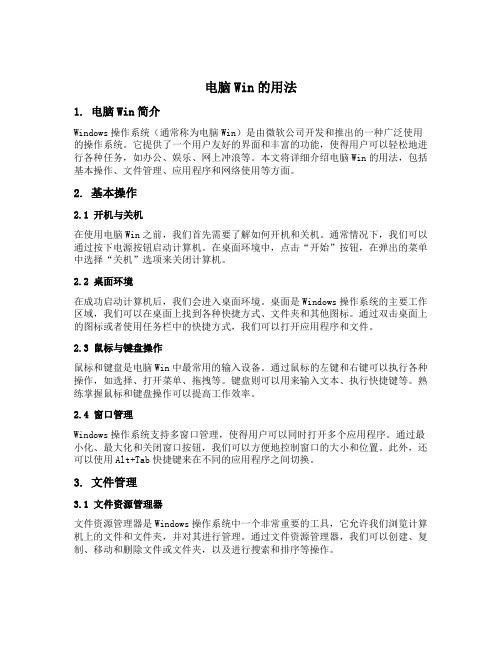
电脑Win的用法1. 电脑Win简介Windows操作系统(通常称为电脑Win)是由微软公司开发和推出的一种广泛使用的操作系统。
它提供了一个用户友好的界面和丰富的功能,使得用户可以轻松地进行各种任务,如办公、娱乐、网上冲浪等。
本文将详细介绍电脑Win的用法,包括基本操作、文件管理、应用程序和网络使用等方面。
2. 基本操作2.1 开机与关机在使用电脑Win之前,我们首先需要了解如何开机和关机。
通常情况下,我们可以通过按下电源按钮启动计算机。
在桌面环境中,点击“开始”按钮,在弹出的菜单中选择“关机”选项来关闭计算机。
2.2 桌面环境在成功启动计算机后,我们会进入桌面环境。
桌面是Windows操作系统的主要工作区域,我们可以在桌面上找到各种快捷方式、文件夹和其他图标。
通过双击桌面上的图标或者使用任务栏中的快捷方式,我们可以打开应用程序和文件。
2.3 鼠标与键盘操作鼠标和键盘是电脑Win中最常用的输入设备。
通过鼠标的左键和右键可以执行各种操作,如选择、打开菜单、拖拽等。
键盘则可以用来输入文本、执行快捷键等。
熟练掌握鼠标和键盘操作可以提高工作效率。
2.4 窗口管理Windows操作系统支持多窗口管理,使得用户可以同时打开多个应用程序。
通过最小化、最大化和关闭窗口按钮,我们可以方便地控制窗口的大小和位置。
此外,还可以使用Alt+Tab快捷键来在不同的应用程序之间切换。
3. 文件管理3.1 文件资源管理器文件资源管理器是Windows操作系统中一个非常重要的工具,它允许我们浏览计算机上的文件和文件夹,并对其进行管理。
通过文件资源管理器,我们可以创建、复制、移动和删除文件或文件夹,以及进行搜索和排序等操作。
3.2 文件夹与文件操作在文件资源管理器中,我们可以创建新的文件夹来组织和存储文件。
另外,我们还可以对文件进行复制、剪切、粘贴等操作,方便地移动或复制文件到其他位置。
通过右键单击文件或文件夹,我们还可以访问更多的选项菜单,如重命名、属性等。
电脑最基本的操作简介
电脑最基本的操作简介
1、电脑开、关机方法
首先要记住的是开机顺序,一般来讲开机时要先开外设(即主机箱以外的其他部分)后开主机,关机时要先关主机后关外设。
我们所说的开机有以下几种情况:
第一次开机。
这种情况的开机方法为先打开显示器的电源开关,然后再打开主机箱的电
源开关(其上有"POWER"标志)。
重新启动电脑。
这是指电脑在运行过程中由于某种原因发生"死机"或在运行完某些程序
后需要重新启动电脑。
这时有三种方法:
●同时按住键盘上的"Ctrl"键、"Alt"键和"Del"键着三个按键,电脑即会自动重新启动;
●在前一个方法不行的情况下,直接在主机箱上按下"RESET"按钮让电脑重新启动;
●如果前两种方法都不行时不得已采用的方法,就如同第一次开机时一样,直接按下主机
箱上的"POWER"按键让电脑重新开机。
关机时就更简单了,只要按下主机箱上的"POWER"键即可。
但须记住的是:一定要先
退出所有的运行程序后才能关机。
如果是在WINDOWS操作系统下,其关机一定要按以下顺序关机:先关闭所有的运行程序,然后用鼠标左键点击屏幕左下角的"开始"按钮,在其弹出的菜单中选择"关闭系统"后点击鼠标左键,在随后弹出的对话框中选择"关闭计算机"选项,最后用鼠标点击其上标有"是"的按钮。
稍后,屏幕上会出现"现在您可以安全地关闭计算机了"字样,这时您可以直接按下主机箱上的"POWER"按钮以安全地关闭计算机了。
2、鼠标、键盘的使用方法
■常见鼠标一般有二键式、三键式两种。
一般使用两键的鼠标, 如果使用三键的鼠标, 则中
键不用。
移动: 只要移动即可, 有如键盘的方向键一般, 不过鼠标可比键盘灵活太多了单击(click): 按左键一下(如:最大化)、或按右键一下(如:显示属性)
双击(double click): 连续按左键两下(如:执行程序)
拖曳(drag): 将鼠标移到原目标位置, 按住左键不要放开, 移动鼠标到新目标位置, 放开左键
即可(如:接龙中的移牌)
3、上网简单操作
●如何将喜欢的网页添加到收藏夹?
答:转到要添加到收藏夹的网页,在“收藏”菜单上,单击“添加到收藏夹”
如果需要,请键入该网页的新名称,击[确定]。
●能否把外文信息全文翻译成中文进行浏览?
答:能。
安装“东方快车”等实时翻译软件。
●上网申请免费邮箱时,已知用户名,E-mail地址是什么?
答:E-mail为:用户名@网站域名。
●如何预防病毒?
答:安装“放火墙”进行实时监控。
例:KVW3000、KILL98、金山毒霸等;
用KV300等杀毒软件定期清杀病毒。
●如何把网上的美丽图片保存下来?
答:右击“图片”,单击“复制”;
打开相应程序(如画图、WORD等),击“粘贴”按钮。
●如何快速判断键盘字母处大写状态,小键盘处数字状态呢?
答:当小键盘上面的Caps Lock灯亮时,字母处大写状态,当小键盘上面的Num Lock灯
亮时,小键盘处数字状态。
●上网浏览Web页时,屏幕显示该“网页无法显示”,为什么?
答:可能该网页地址输错,DNS服务器找不到;也可能你的机器的TCP/IP协议配置有误。
●如何在网上下载应用程序安装到您的电脑上?
答:在对应下载位置,按鼠标右键,选择[目标另存为]-〉选定保存文件的位置,左键单击[保存],即可,下载结束后,双击下载的程序,运行,并根据电脑提示进行操作,完成安装即
可。
本篇文章来源于「学习啦」 原文链接地址:
/computer/abc/11730.html。